Funktion intelligentes Schreiben bei Gmail
Mit der Funktion "Intelligentes Schreiben" schreiben Sie jetzt noch schneller Ihre E-Mails über Gmail. Durch die Aktivierung dieser Funktion bietet Ihnen Gmail passende Wortvorschläge an, die vom Programm maschinell gelernt wurden. Sind Sie mit dem Vorschlag einverstanden, dann akzeptieren Sie ihn mit der Tabulatortaste. "Intelligentes Schreiben" wird auf Kontobebene in den Einstellungen aktiviert und findet auf allen Geräten Anwendung, auf denen Sie sich mit Ihrem Google-Konto angemeldet haben.
Wie Sie "Intelligentes Schreiben" aktivieren und deaktivieren
- Zuerst öffnen Sie auf Ihrem Computer Ihr Gmail-Konto.
- Rechts oben finden Sie den Button Einstellungen.
- Unter dem Menüpunkt "Allgemein" scrollen Sie bis zu dem Unterpunkt "Intelligentes Schreiben".
- Dort aktivieren Sie die Funktion mit "Textvorschläge ein" oder deaktivieren die Funktion wieder mit "Textvorschläge aus".
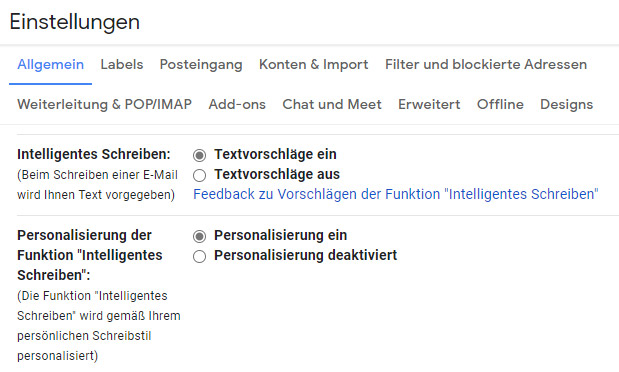
In mehreren Sprachen möglich
Diese Funktion ist in mehreren Sprachen vorhanden. Sie können sie in Deutsch, Englisch, Französisch, Italienisch, Portugiesisch und Spanisch aktivieren. Fragen kann diese Funktion nicht beantworten und es kann durchaus sein, dass nicht alle Informationen korrekt sind.
Auch personalisierte Vorschläge können aktiviert und deaktiviert werden
In Ihrem Schreibstil bietet Gmail auch standardmäßig Wortvorschläge an, die unter den Einstellungen aktiviert oder deaktiviert werden können.
- Dafür unter dem Menüpunkt "Allgemein" nun nach dem Unterpunkt "Personalisierung der Funktion Intelligentes Schreiben" öffnen.
- Jetzt könne Sie die wählen zwischen "Personalisierung aktiviert" oder "Personalisierung deaktiviert".
Wortvorschläge im individuellen Schreibstil
Jeder Mensch hat seinen eigenen Schreibstil und seinen eigenen Wortschatz. Aus diesem Grund bietet Gmail auch eine personalisierte Scchreibweise für die Wortvorschläge an, die an den jeweiligen Schreibstil angepasst ist. Dieser Funktion ist immer nur für den angemeldeten Nutzer sichtbar und nicht für andere Nutzer.
Helfen Sie die Funktion zu verbessern, mit einem Feedback zu "Intelligentes Schreiben"
Feedbacks helfen den Anbietern immer, das angebotene Produkt zu verbessern. Natürlich ist es den Anbietern nicht möglich, auf jedes Feedback zu antworten, aber trotzdem macht das durchaus Sinn, diese Möglichkeit wahrzunehmen.
Wie kann ein Feedback gesendet werden?
Zuerst öffnen Sie mit einem Klick eine neue E-Mail. Rechts unten finden Sie das Dreipunkt-Menü. Bitte anklicken. Nun klicken Sie auf den Unterpunkt "Feedback zur Funktion Intelligentes Schreiben". Sie finden eine Aufstellung von unterschiedlichen Vorschlägen, zu denen Sie möglicherweise das Feedback geben wollen. Suchen Sie sich den Punkt aus, der Ihr Problem am ehesten beschreibt.
Sonstiges muss selbst beschrieben werden
Wenn Sie sich für den Punkt "Sonstiges" entscheiden, müssen Sie Ihren Text selbst eingeben. Danach versenden Sie das Feedback, indem Sie auf Senden klicken.
